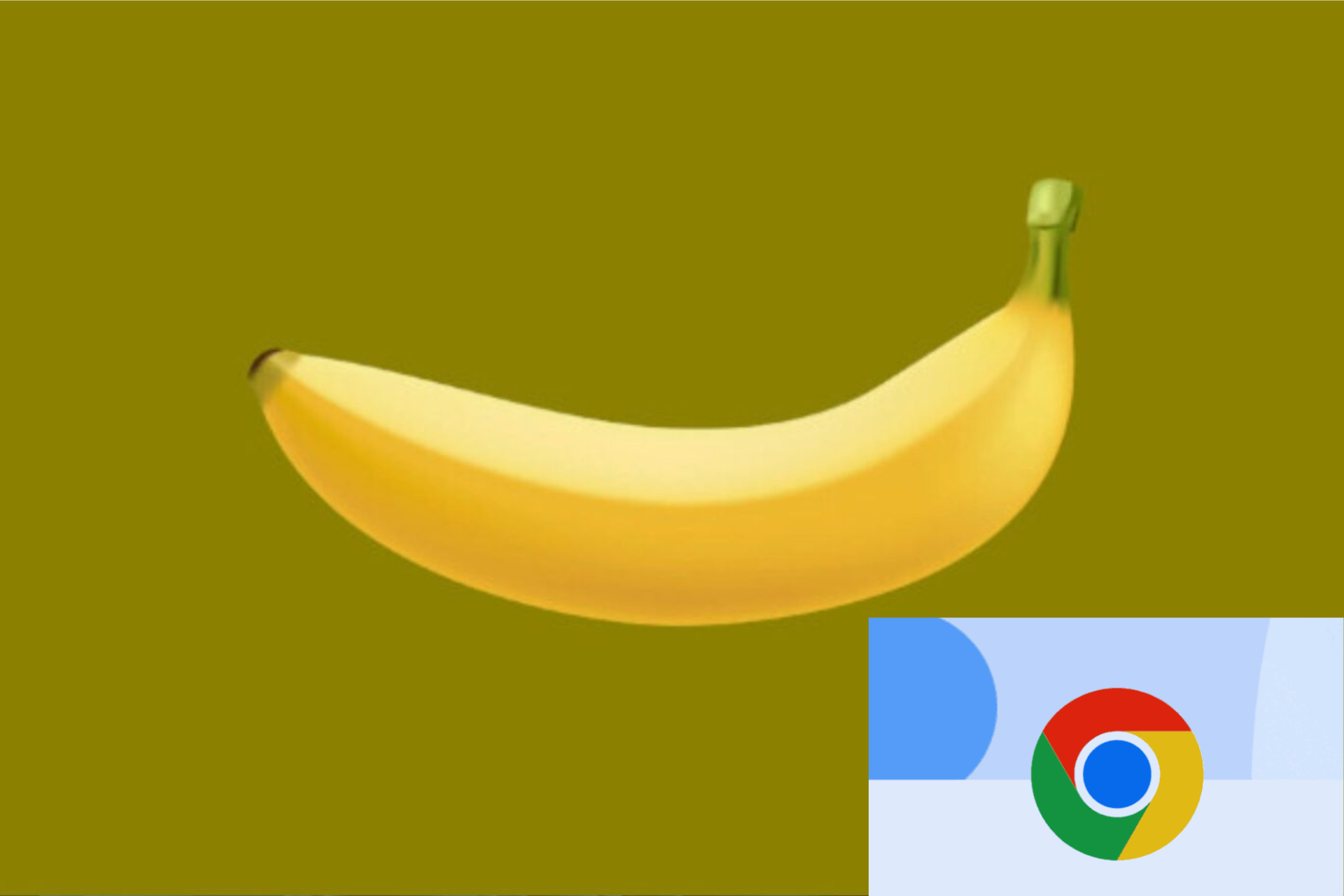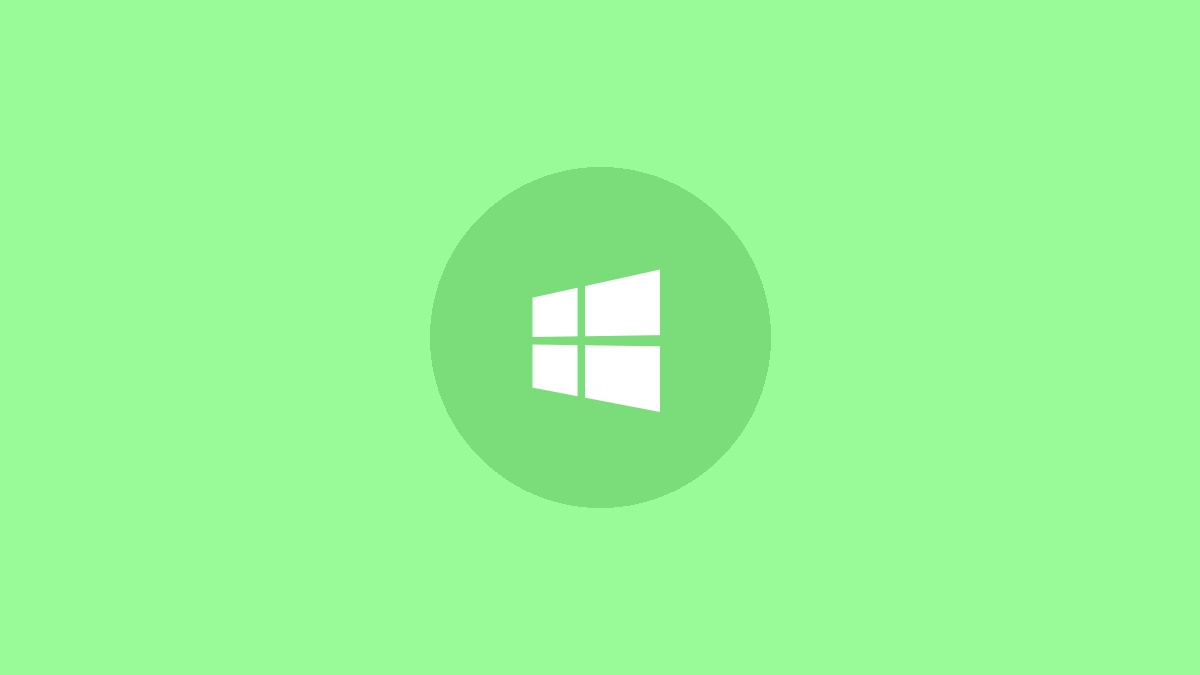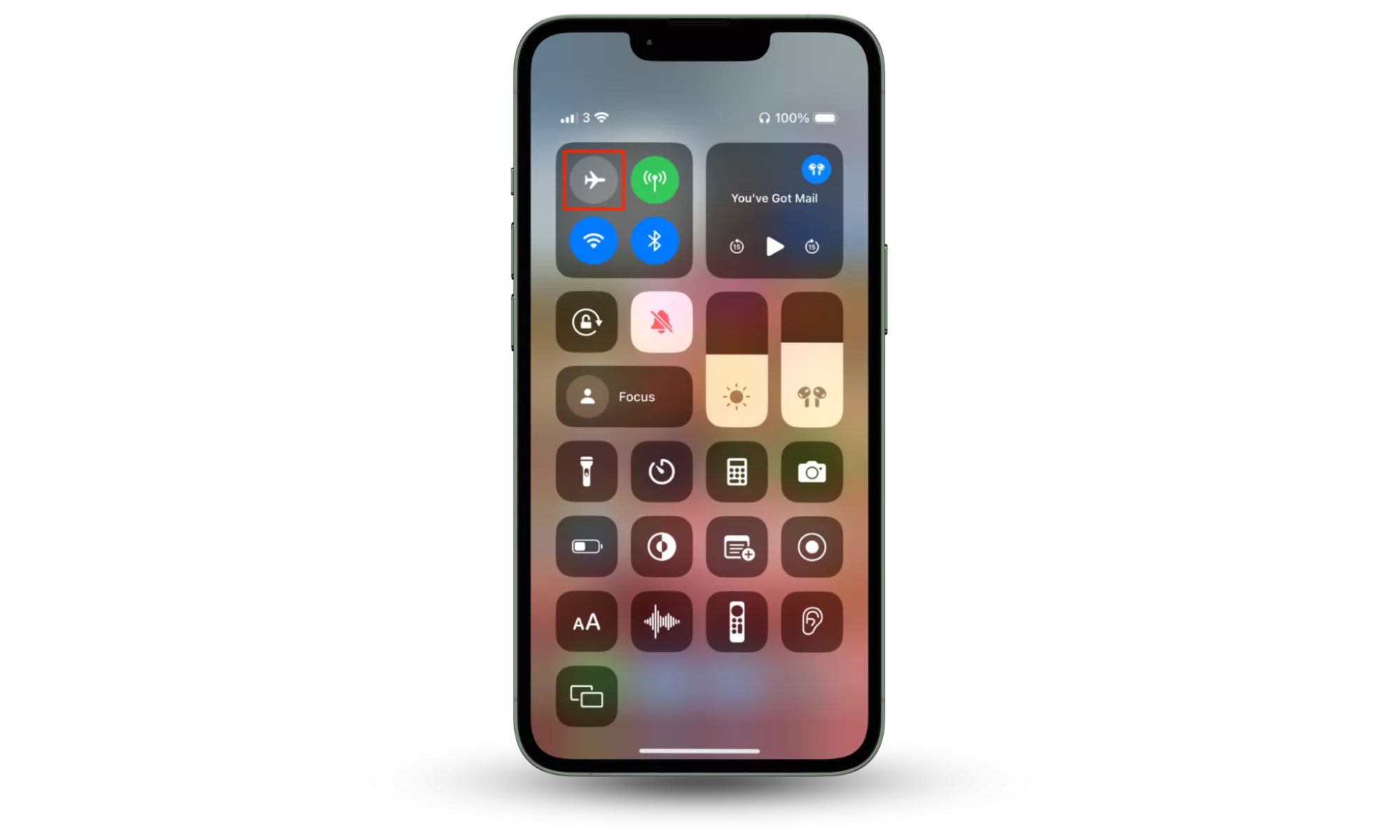Aktualizace systému Windows jsou nezbytné pro zachování výkonu a zabezpečení počítače se systémem Windows. Zajišťují hladký chod vašeho počítače, poskytují vám přístup k novějším funkcím a zvyšují celkový výkon. Ale často se při aktualizaci systému Windows můžete setkat s různými chybovými kódy, jako je0x800f0983, 0x800f0982, 0x800f0987atd.
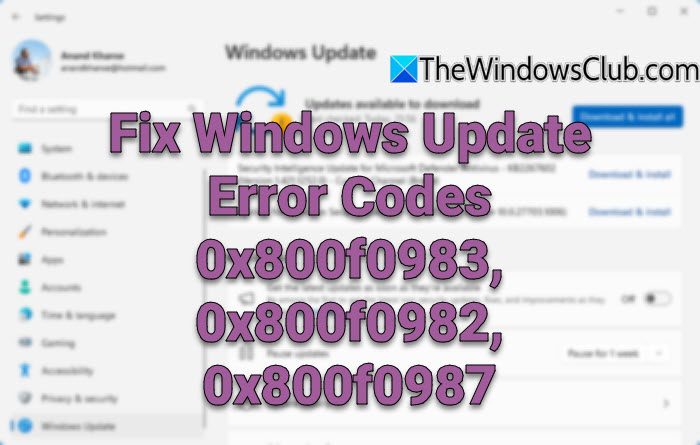
Tyto chybové kódy pocházejí ze stejné rodiny 0x800F098X, a proto mají stejná řešení. Mohou nastat z důvodů, jako jsou poškozené systémové soubory, neúplné aktualizace, konflikt se softwarem třetích stran atd.
Pomocí následujícího návrhu opravte chybové kódy aktualizací systému Windows 0x800f0983, 0x800f0982 0x800f0987:
- Restartujte PC a router
- Ujistěte se, že je baterie plně nabitá nebo připojená k síti
- Ujistěte se, že máte na disku dostatek místa
- Spusťte Poradce při potížích s aktualizací systému Windows
- Nainstalujte ručně z webu katalogu aktualizací systému Windows
1] Restartujte počítač a router
Jednoduchý restart může často vyřešit několik problémů, včetně výše uvedených chybových kódů. Pokud jste tedy ještě nezkusili restartovat počítač, udělejte to a zkuste znovu aktualizovat systém Windows, abyste zjistili, zda to funguje.
K chybě může také dojít, protože systém Windows nemusí být schopen stáhnout soubor aktualizace kvůli problémům s připojením. Chcete-li tento problém vyřešit, doporučujeme restartovat router. Chcete-li router restartovat, můžete jej na minutu vypnout a poté zapnout.
2] Ujistěte se, že je baterie plně nabitá nebo připojená k síti
Pokud se na notebooku zobrazí některý z výše uvedených chybových kódů, může to být způsobeno problémy s napájením. Provoz notebooku s vybitou baterií může způsobit přerušení procesu aktualizace.
Ujistěte se tedy, že je baterie plně nabitá. Také by bylo lepší, kdyby bylo vaše zařízení připojeno ke zdroji napájení. Předejdete tak neočekávaným vypnutím během aktualizace.
3] Ujistěte se, že máte na disku dostatek místa
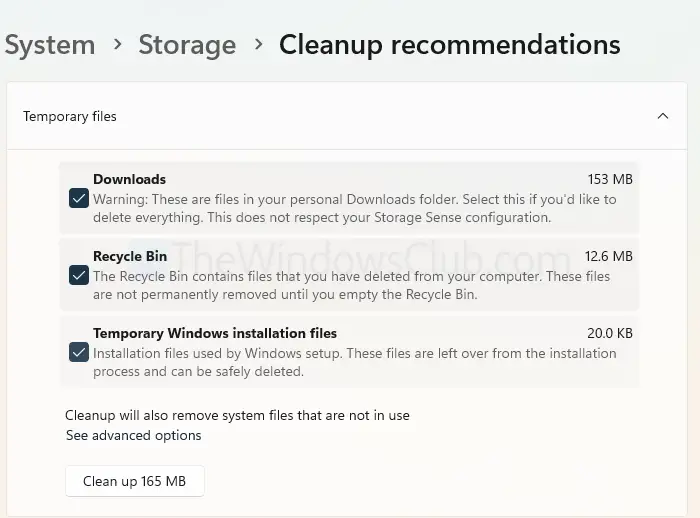
Systém Windows také vyžaduje dostatek místa na disku k dokončení aktualizace. Před použitím pro proces aktualizace je nutné soubor stáhnout a uložit. Systém Windows obvykle vyžaduje 10 GB volného místa na disku C, takže se ujistěte, že jej máte.
Pokud tak neučiníte, můžete spustit aktivitu čištění disku podle následujících kroků:
- Přejděte do Nastavení systému Windows > Systémové úložiště.
- Přejděte na Doporučení k čištění.
- Vyberte složky, jako jsou Stažené soubory, Koš a Dočasné instalační soubory systému Windows.
- Klikněte na tlačítko Vyčistit.
Číst:
4] Spusťte Poradce při potížích s aktualizací systému Windows
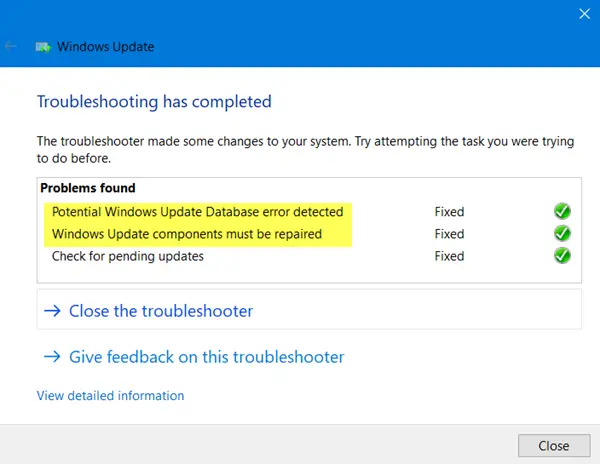
Pokud problém přetrvává, měli byste zkusit spustit. Jedná se o vestavěný nástroj určený k detekci a opravě běžných problémů souvisejících s aktualizacemi.
5] Ruční instalace z webu katalogu aktualizací systému Windows
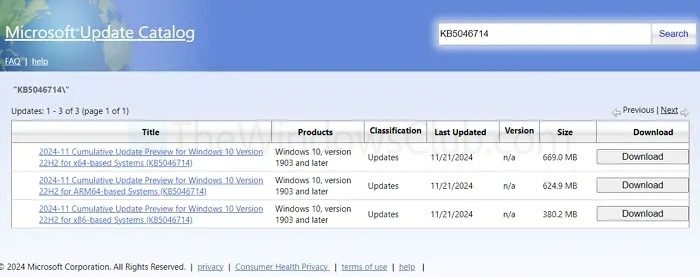
Můžete také ručně nainstalovat jakoukoli aktualizaci systému Windows. K tomu budete potřebovat číslo KB aktualizace. Chcete-li zjistit číslo KB, přejděte naNastavení > Windows Update > Zobrazit historii aktualizací, vyhledejte konkrétní aktualizace a poznamenejte si číslo KB. Jakmile budete mít číslo KB, proveďte následující:
- Přejít naWebová stránka katalogu aktualizací systému Windows.
- Vyhledejte číslo KB a stáhněte si správnou verzi.
- Nakonec dvakrát klikněte na soubor aktualizace a nainstalujte jej podle všech kroků na obrazovce.
Číst:
To byly některé rychlé způsoby, jak se vypořádat s chybovými kódy systému Windows, jako jsou 0x800f0983, 0x800f0982, 0x800f0987 atd. Pokud problém přetrvává, možná budete chtít přeinstalovat systém Windows – nezapomeňte zálohovat soubory.
Související:
- Chyba Windows Update
- Chyba Windows Update
- Chyba Windows Update
- Chyba Windows Update
- Chyba Windows Update
- Chyba Windows Update
Co mám dělat, když služba Windows Update neběží?
Začněte stisknutím kláves Win + R, zadáním services.msc a stisknutím klávesy Enter otevřete okno Služby. Vyhledejte v seznamu Windows Update, klikněte pravým tlačítkem a vyberte Vlastnosti. V okně Vlastnosti nastavte Typ spouštění na Automaticky a klikněte na tlačítko Start, pokud služba ještě není spuštěna. Po dokončení klikněte na Použít a poté na OK pro uložení změn. Restartujte počítač a zkuste znovu spustit službu Windows Update, abyste zjistili, zda je problém vyřešen.
Jak mohu vyřešit chyby služby Windows Update způsobené konflikty antivirového softwaru nebo softwaru třetích stran?
Dočasně vypněte antivirový program pomocí jeho ikony na systémové liště a zkuste aktualizaci znovu. Pokud bude úspěšný, aktualizujte nebo nakonfigurujte antivirus, abyste předešli konfliktům. Po aktualizaci jej znovu povolte, abyste zachovali zabezpečení.









![4 nejlepší způsoby, jak rootovat telefon Vivo jako profesionál [snadné a rychlé]](https://elsefix.com/statics/image/placeholder.png)